您可以在許多不同的地方看到您的 MacBook 用戶名。每當您登錄 Macbook 或與朋友共享文件時,您的用戶名都將可見。如果您不小心拼錯了用戶名或購買了二手 MacBook,您可能需要更改它。
如果您有興趣了解如何在 MacBook 上更改您的用戶名,這篇文章適合您。在這裡,我們已經提到瞭如何將不同的 Mac 用戶名從帳戶名稱更改為 MacBook 名稱的分步過程。
如何在 MacBook 上更改用戶名?
所有你的Mac 文件、信息和首選項存儲在 Mac 的帳戶名或用戶名下。
但是,在開始之前,您必須先在 Mac 上創建一個新的用戶 ID 以更改您的用戶名。如果沒有兩個管理員用戶 ID,您將無法更改您的帳戶名稱,並且它會顯示為灰色。
第 1 步:創建新用戶 ID
請按照以下步驟在 Mac 上創建新用戶 ID 或管理員。
單擊 Mac 屏幕頂部的 Apple 菜單。點擊系統偏好設置選項。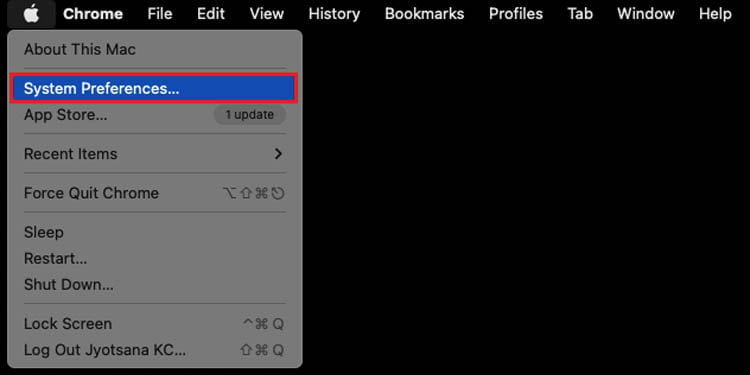
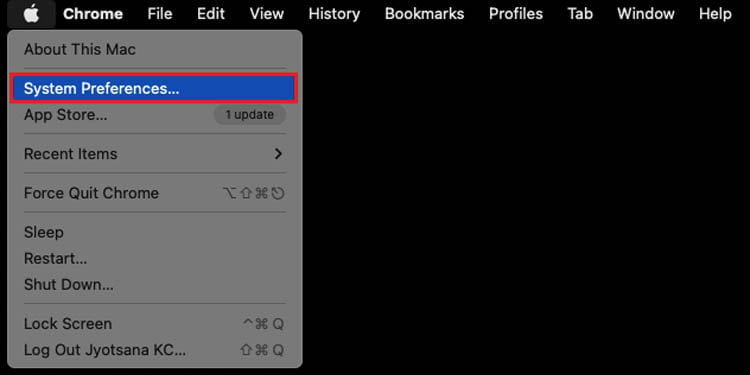 去發給用戶和群組。
去發給用戶和群組。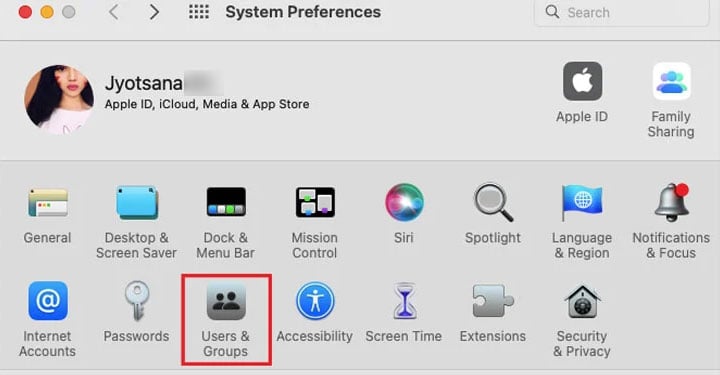
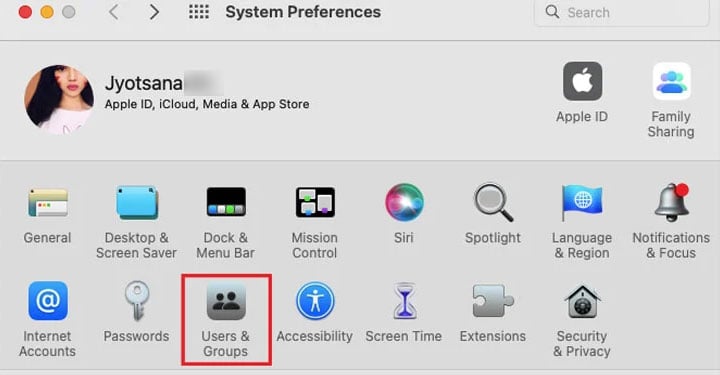 單擊選項卡左下角的鎖定圖標。輸入您的 Mac 密碼並按 Unl ock。
單擊選項卡左下角的鎖定圖標。輸入您的 Mac 密碼並按 Unl ock。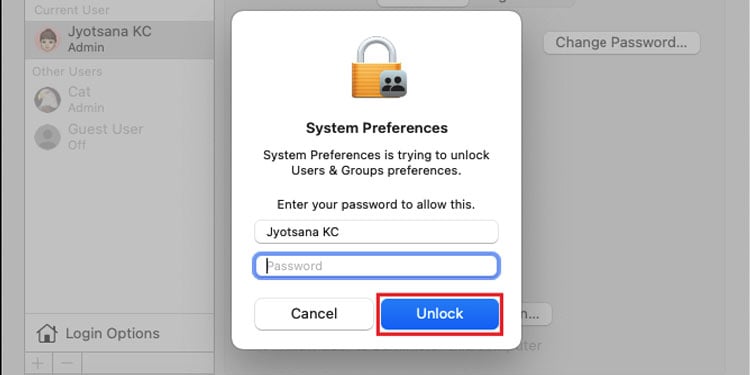
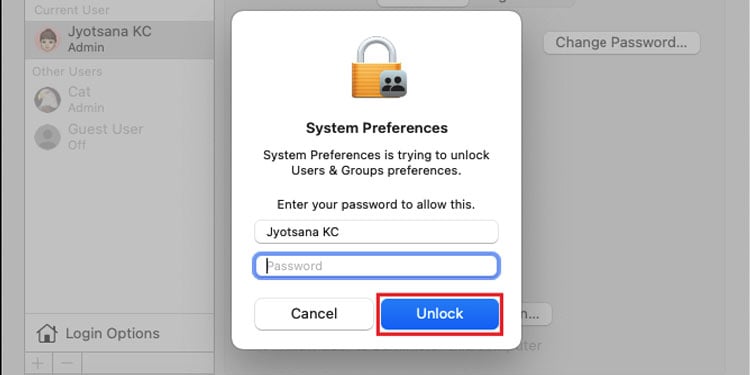 按標籤左下角的( +)加圖標。在對話框中輸入所有必需的信息。
按標籤左下角的( +)加圖標。在對話框中輸入所有必需的信息。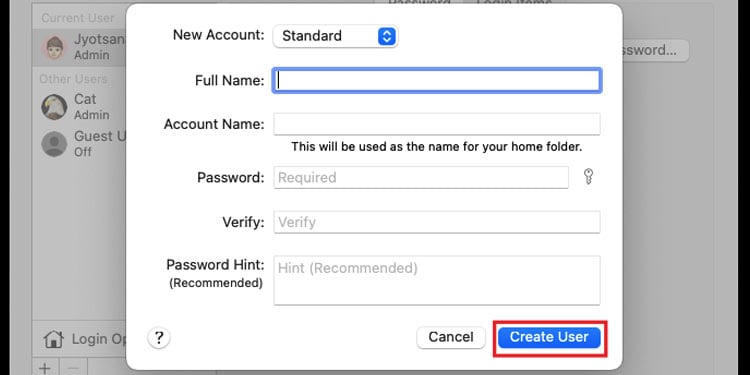
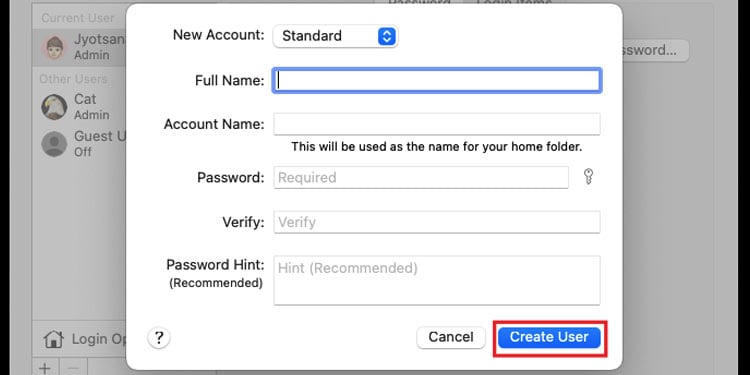 按創建用戶選項。單擊新用戶 ID。
按創建用戶選項。單擊新用戶 ID。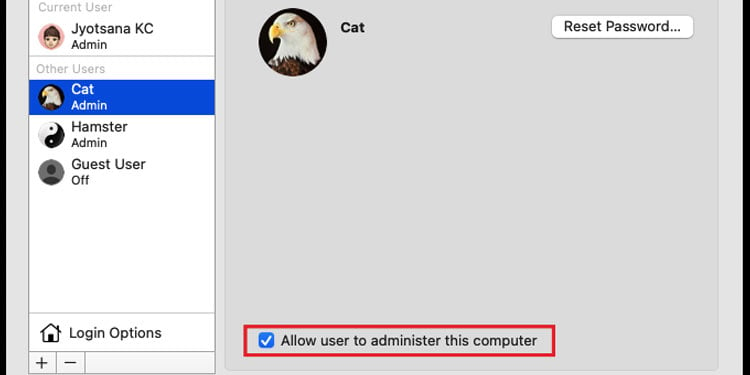 勾選允許用戶管理這台計算機選項。重新啟動您的 Macbook 並登錄到您剛剛創建的新用戶 ID。
勾選允許用戶管理這台計算機選項。重新啟動您的 Macbook 並登錄到您剛剛創建的新用戶 ID。
第 2 步:更改用戶名或帳戶名
在您的 Mac 上使用新用戶 ID 登錄後,請按照以下步驟更改您的用戶名。
轉到 Apple 菜單。點擊系統偏好設置 > 用戶和組。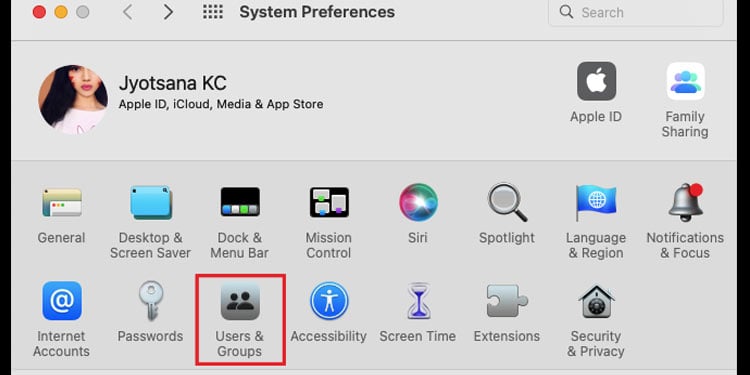
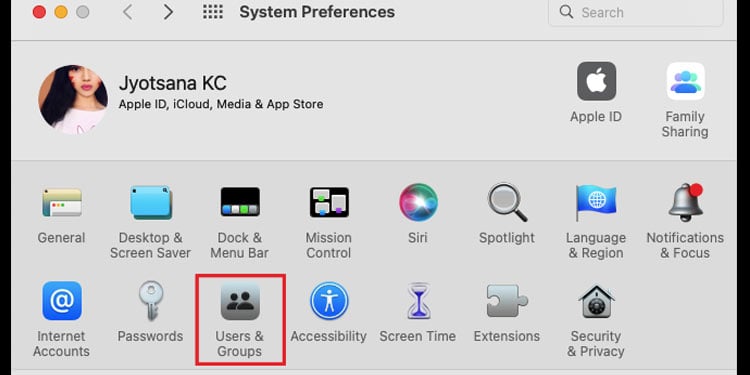 點擊鎖定圖標。輸入您的新用戶 ID 密碼並按解鎖。
點擊鎖定圖標。輸入您的新用戶 ID 密碼並按解鎖。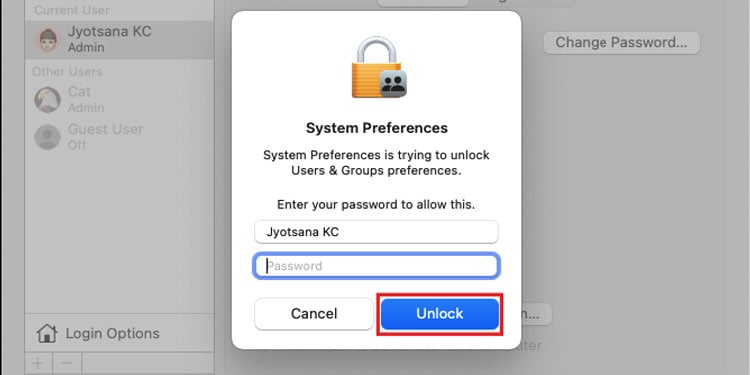
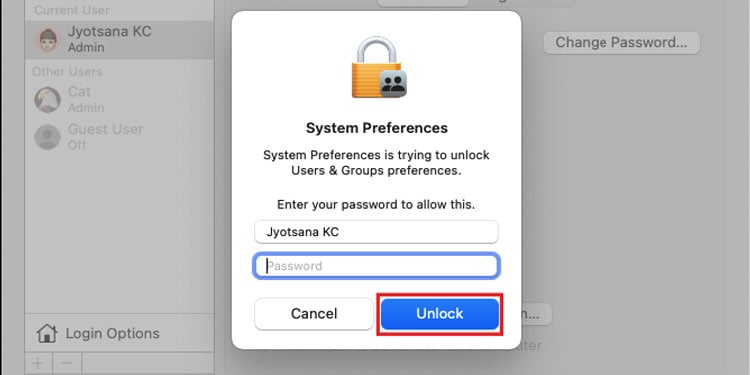 現在,按下 Control 鍵並點擊您的 Mac 用戶名。按下 高級 選項。
現在,按下 Control 鍵並點擊您的 Mac 用戶名。按下 高級 選項。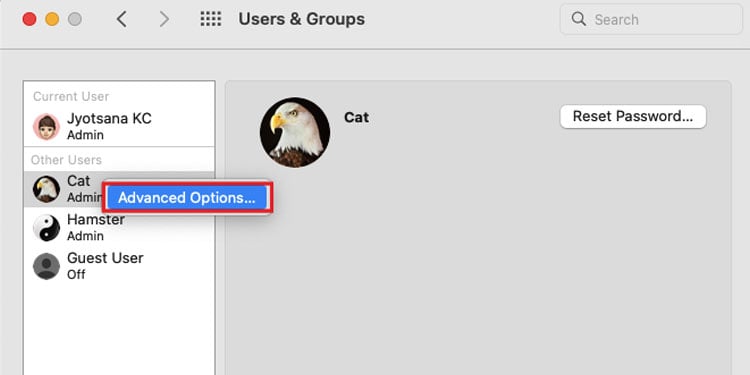
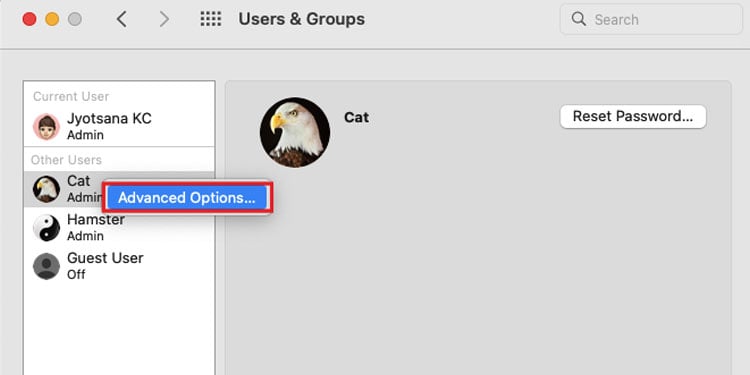 更改帳戶名稱.
更改帳戶名稱.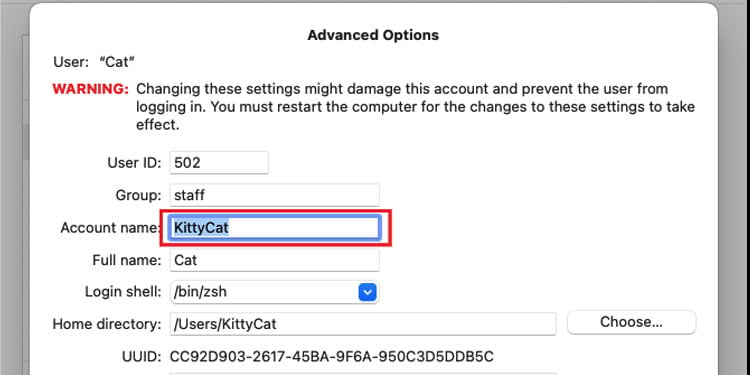
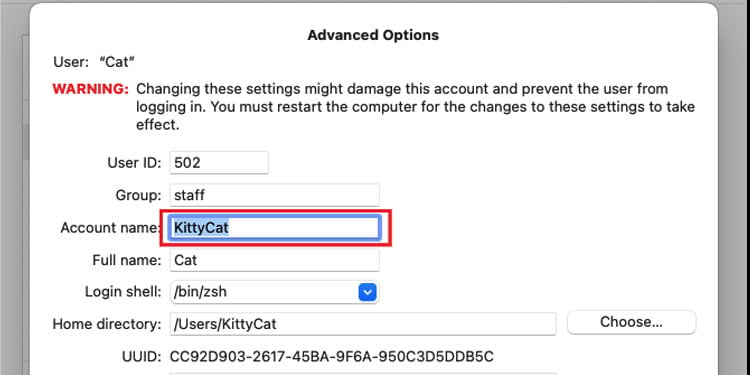 C舔確定選項。
C舔確定選項。
如何在 MacBook 上更改其他名稱?
正如我們在上面看到的,您可以從系統偏好設置中輕鬆更改您的 MacBook 用戶名。在這裡,您還可以選擇更改管理員名稱、主文件夾名稱和 MacBook 名稱。
更改管理員/登錄 ID 名稱
您還可以更改登錄 ID 名稱登錄時您的 Macbook。按照以下步驟更改登錄 ID 名稱。
點擊 Apple 菜單。按系統偏好設置。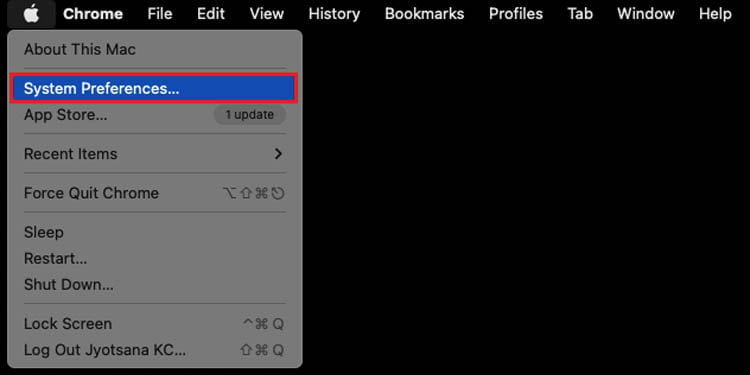
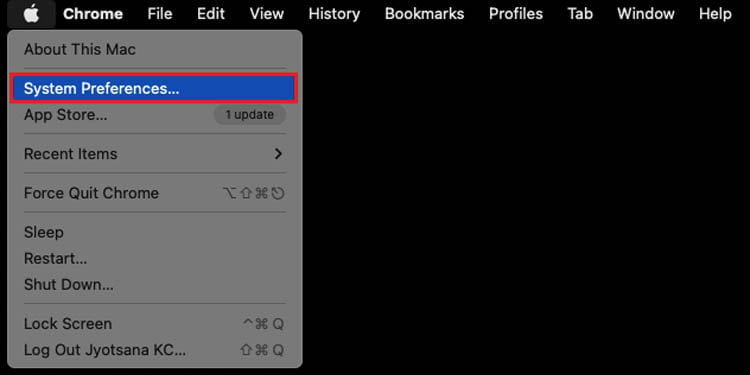 轉到用戶和組。
轉到用戶和組。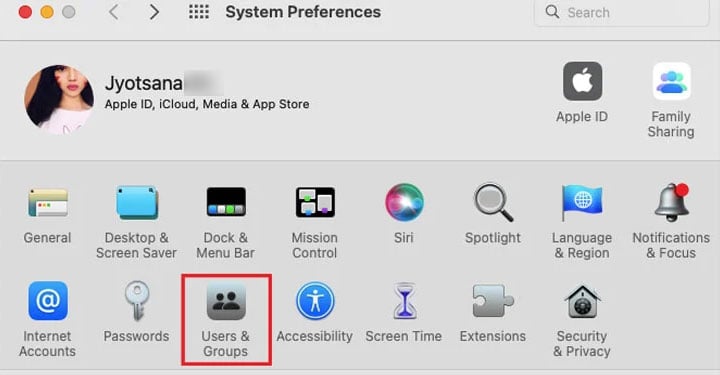
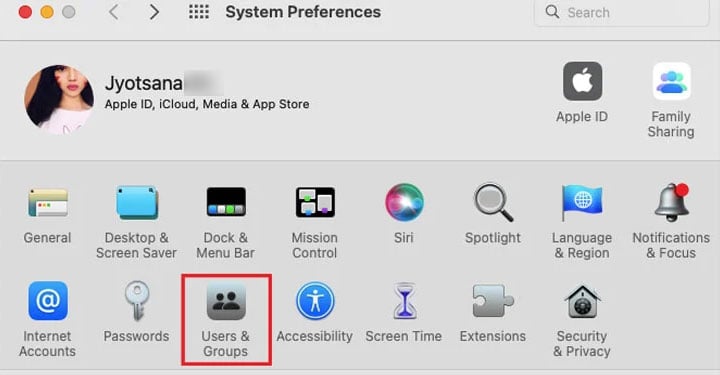 點擊鎖圖標。輸入您的 Mac 密碼並點擊解鎖。
點擊鎖圖標。輸入您的 Mac 密碼並點擊解鎖。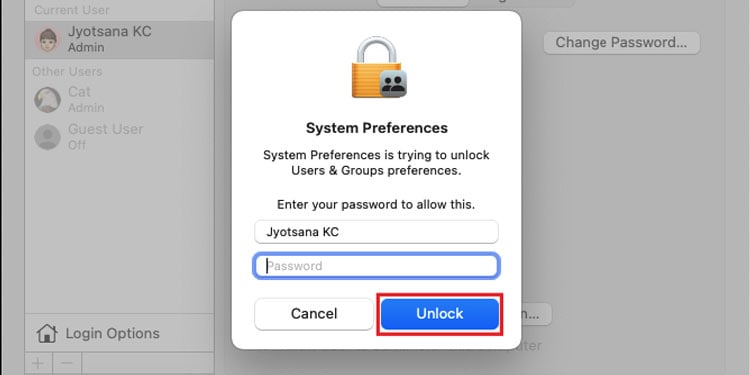
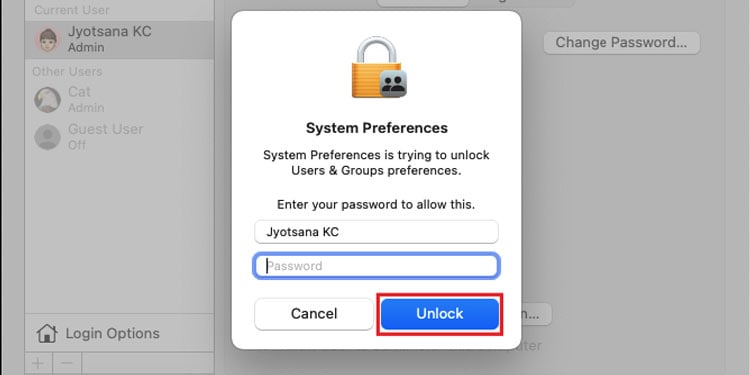 點擊Control鍵並點擊您的Mac用戶名。點擊高級選項。
點擊Control鍵並點擊您的Mac用戶名。點擊高級選項。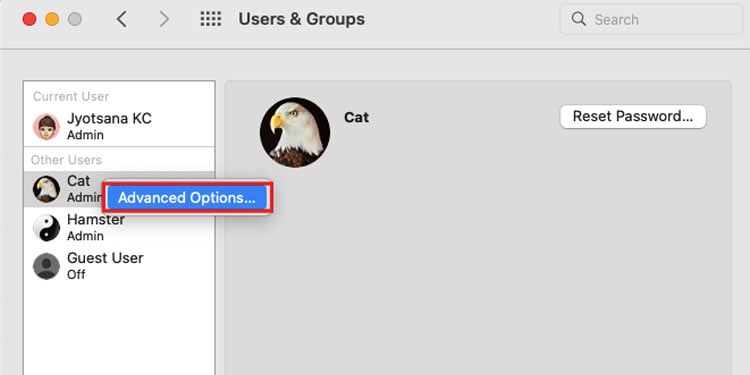
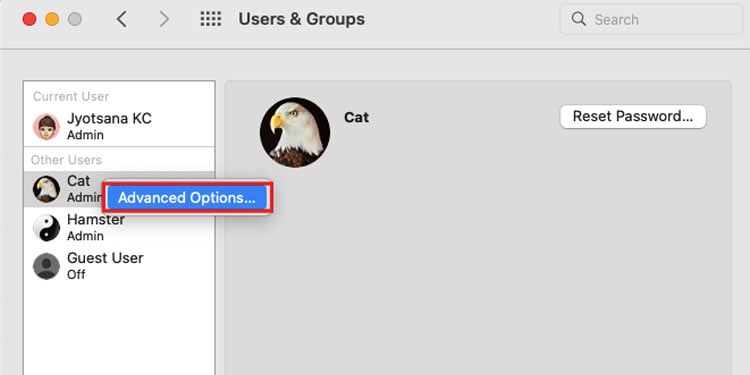 重新輸入新名稱在全名部分。
重新輸入新名稱在全名部分。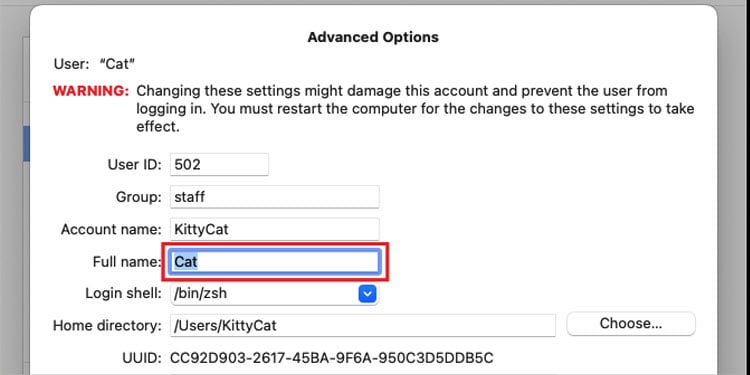 單擊確定。重新啟動您的 Mac 並使用您的新登錄 ID 名稱登錄。
單擊確定。重新啟動您的 Mac 並使用您的新登錄 ID 名稱登錄。
更改主文件夾名稱
默認情況下,您的主目錄名稱與您的帳戶名稱相同。但是,如果您想更改主文件夾的名稱,請按照以下步驟操作。
點擊 Apple 菜單。點擊 系統偏好設置 > 用戶和組.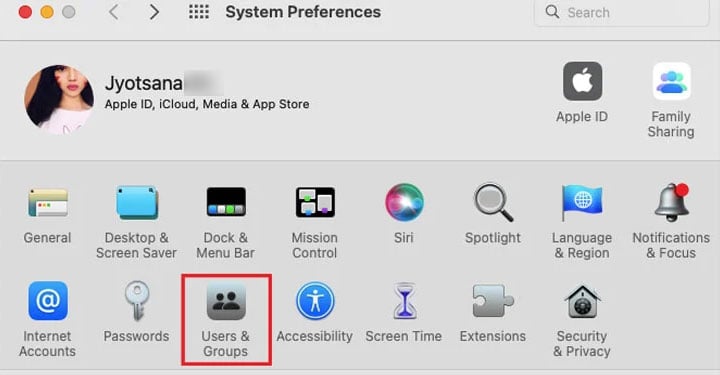
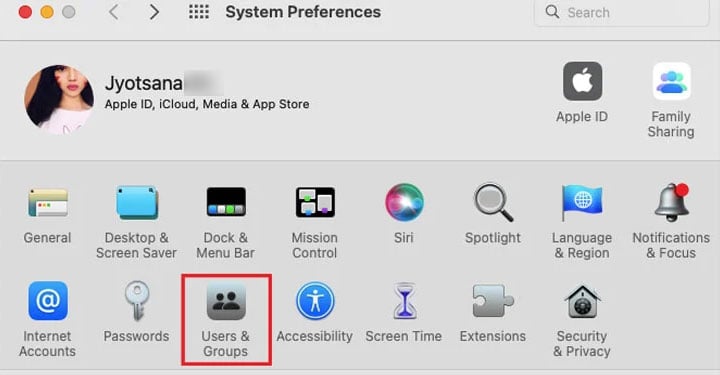 點擊鎖定圖標。輸入您的 Mac 密碼並點擊解鎖。
點擊鎖定圖標。輸入您的 Mac 密碼並點擊解鎖。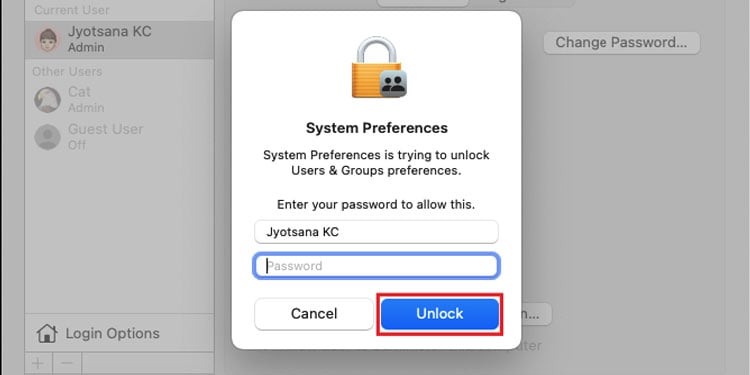
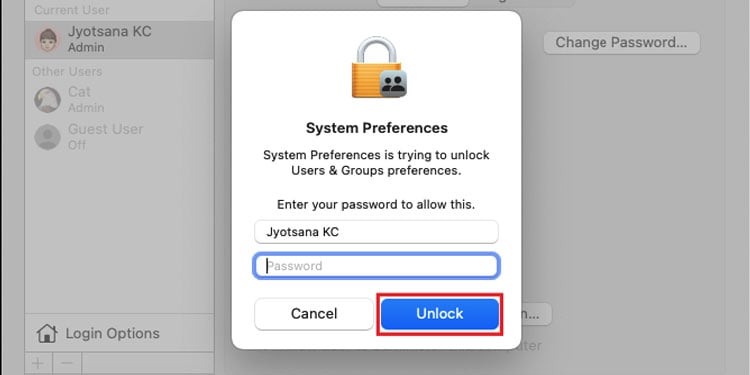 按住Control鍵並點擊您的Mac用戶名。點擊Advanced。
按住Control鍵並點擊您的Mac用戶名。點擊Advanced。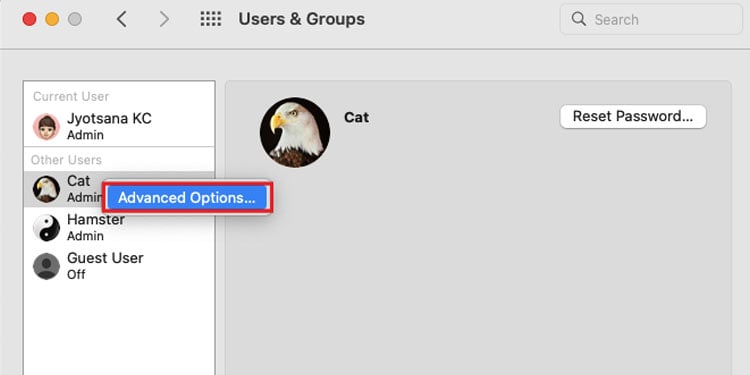
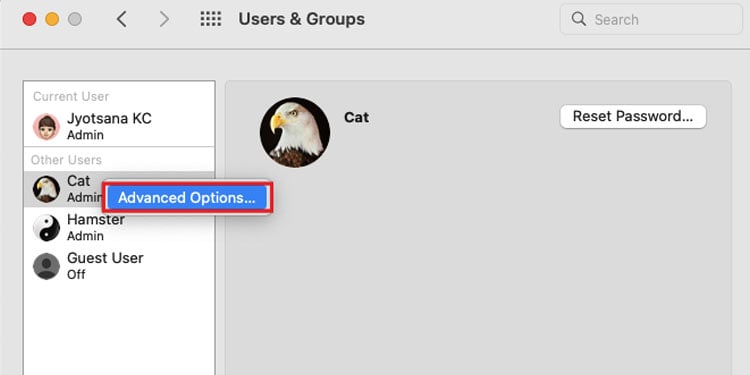 更改主目錄 在 /Users/之後。
更改主目錄 在 /Users/之後。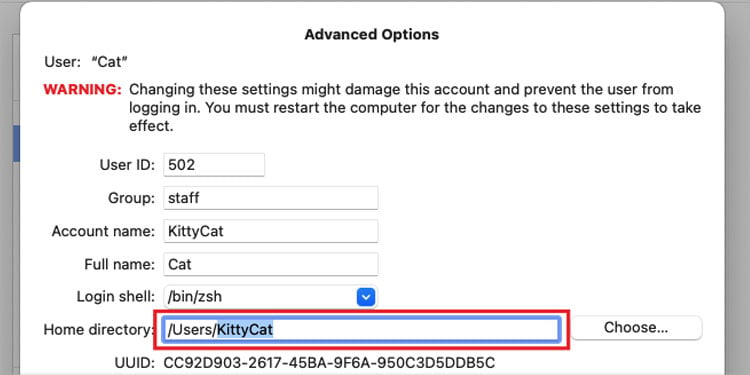 點擊確定選項。重新啟動您的 Mac。
點擊確定選項。重新啟動您的 Mac。
更改 Macbook 名稱
Mac 有一個可以輕鬆自定義的名稱。您可以看到 Macbook 名稱,尤其是在屏幕共享、與其他設備連接或共享文件時。名稱顯示為 Someone’s MacBook Air 或 Someone’s Mac Pro。
如果您有興趣更改 MacBook 名稱,請按照以下步驟操作。
p> 點擊 Apple 菜單。轉到 系統偏好設置 > 共享。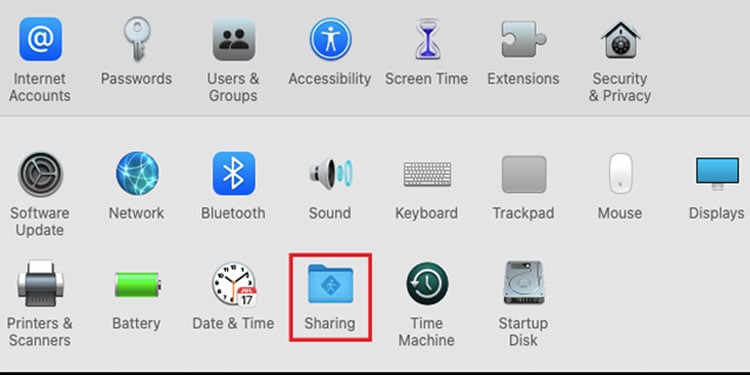
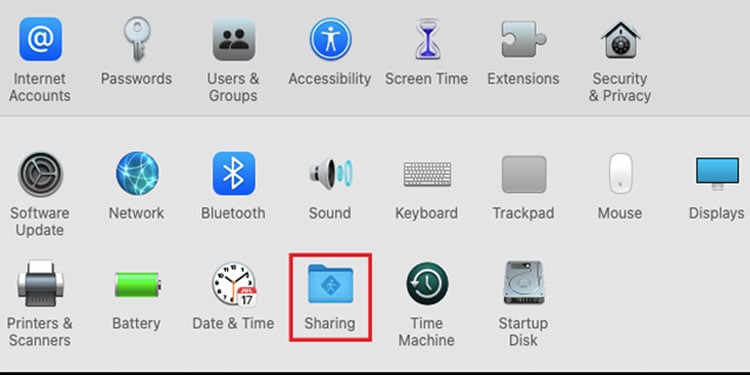 點擊屏幕左下角的鎖定以進行更改。輸入輸入您的 Mac 密碼,然後點擊解鎖。
點擊屏幕左下角的鎖定以進行更改。輸入輸入您的 Mac 密碼,然後點擊解鎖。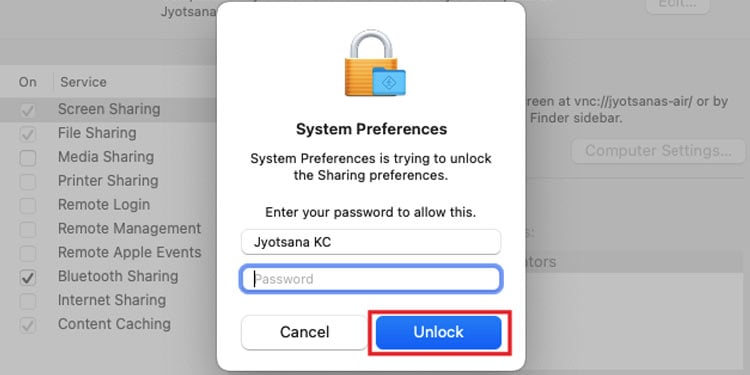
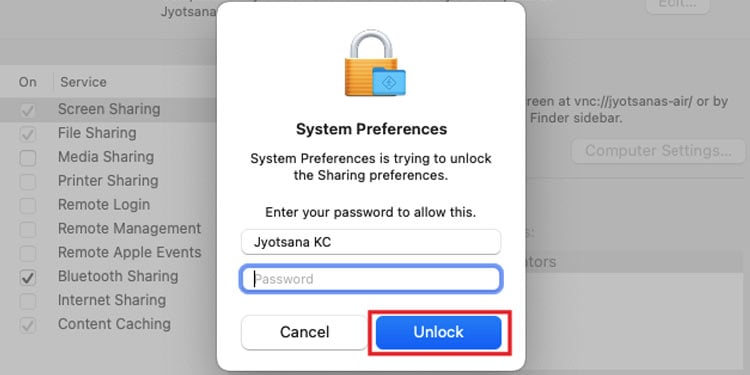 在點擊頂部,重命名您的 Comp uter 名稱。
在點擊頂部,重命名您的 Comp uter 名稱。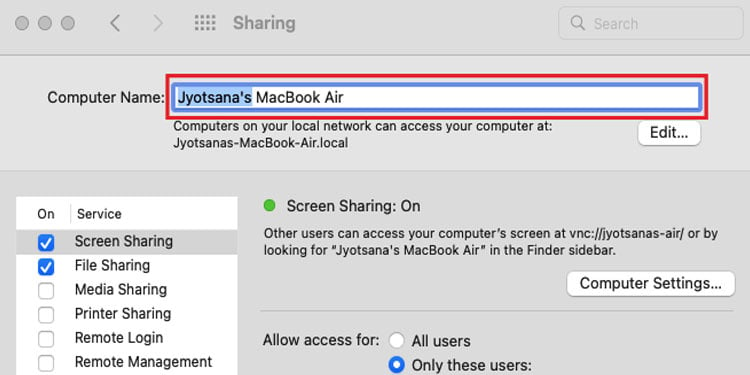
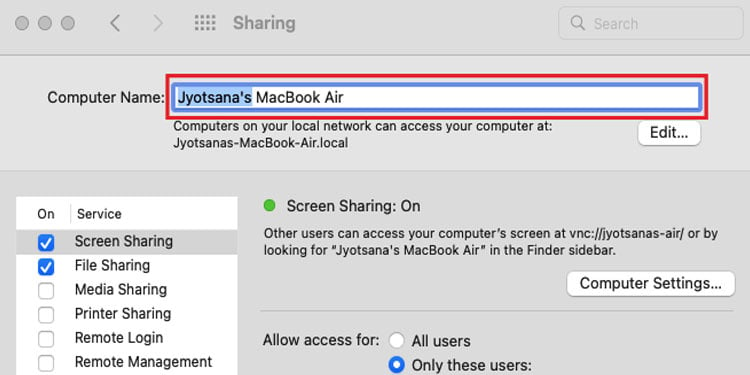
常見問題
為什麼我的帳戶名顯示為灰色?
這是因為您當前登錄的用戶 ID 的帳戶名無法更改。只有當您擁有多個管理員帳戶時,才能更改帳戶名稱。如果您想創建一個新的用戶 ID 並使其成為管理員,您可以按照文章中提到的步驟進行操作。